Chrome浏览器下载失败提示文件丢失的解决方法
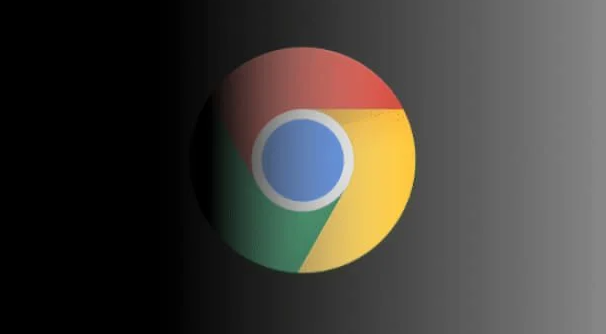
1. 检查网络连接:确保设备已连接到互联网,并且网络稳定。可以尝试打开其他网页或应用程序,查看网络是否通畅。如果网络不稳定,可以切换到其他网络环境,如从Wi-Fi切换到移动数据,或者重启路由器。
2. 更改存储路径:打开Chrome浏览器,点击右上角的三个点,在弹出的菜单中选择“设置”。点击“高级”选项,然后点击“下载内容”里的“更改”按钮。选择一个新的存储路径,确保该路径所在的磁盘分区有足够空间,然后点击“选择文件夹”,完成设置后重新尝试下载文件。
3. 清除浏览器缓存和临时文件:在Chrome浏览器中,按Ctrl+Shift+Delete组合键,打开“清除浏览数据”窗口。选择要清除的内容和时间范围,通常可以选择“全部”内容和“所有时间”范围,然后点击“清除数据”按钮。这样可以删除浏览器中的缓存文件、Cookie和其他临时数据,可能解决下载失败的问题。
4. 检查防火墙和安全软件设置:确保系统的防火墙或安全软件没有阻止Chrome浏览器的下载功能。可以暂时关闭防火墙或安全软件,然后再次尝试下载。如果下载成功,可以在防火墙或安全软件中添加例外规则,允许Chrome浏览器进行下载。
5. 使用Chrome自带下载管理器:如果是通过第三方下载工具进行下载导致文件丢失,可以尝试使用Chrome自带的下载管理器。在下载链接上右键单击,选择“另存为”,然后选择保存路径。Chrome自带的下载管理器会自动处理下载过程,并确保文件正确保存。
6. 重新下载安装包:访问谷歌浏览器的官方网站,找到适合你操作系统的版本,然后重新下载安装包。在下载过程中,确保下载的文件完整且没有损坏。如果下载过程中出现中断或错误,可以等待一段时间后再次尝试下载。
猜你喜欢
Google浏览器下载后如何配置地址栏设置
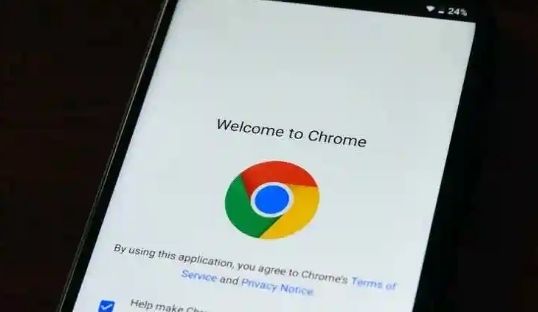 Chrome浏览器与Firefox性能对比分析
Chrome浏览器与Firefox性能对比分析
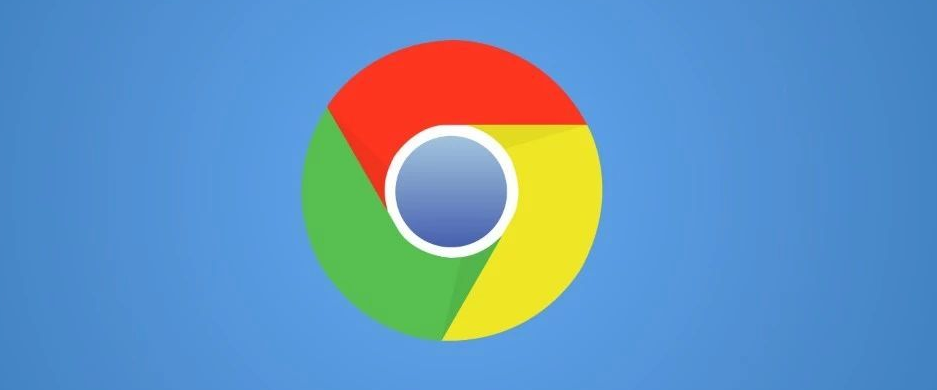 为什么安卓Chrome浏览器无法打开本地文件系统
为什么安卓Chrome浏览器无法打开本地文件系统
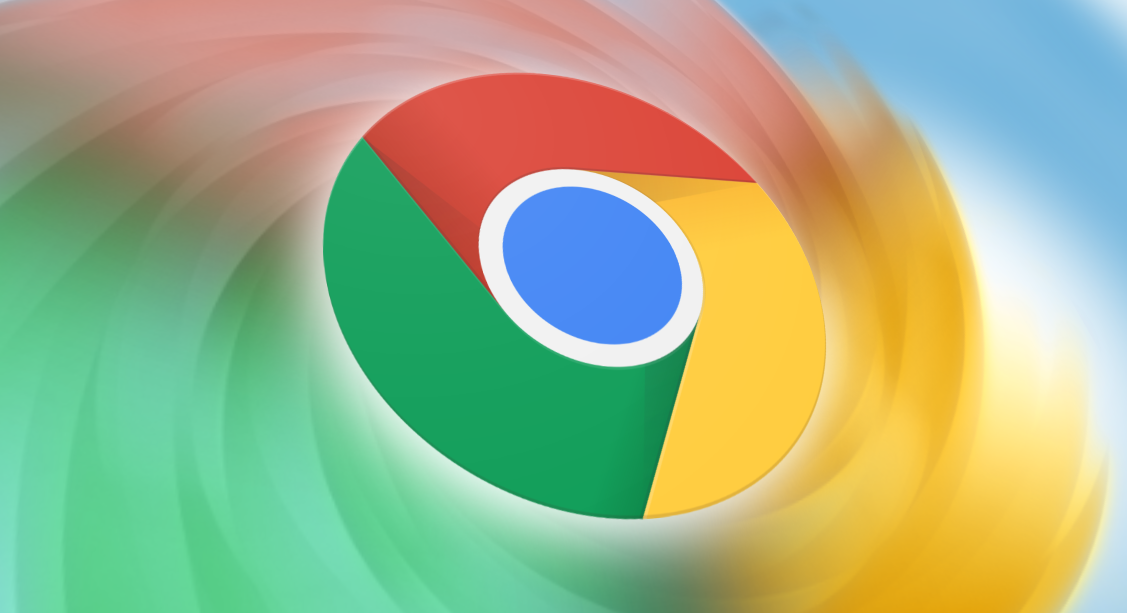 如何通过Chrome浏览器优化网页的资源请求顺序
如何通过Chrome浏览器优化网页的资源请求顺序

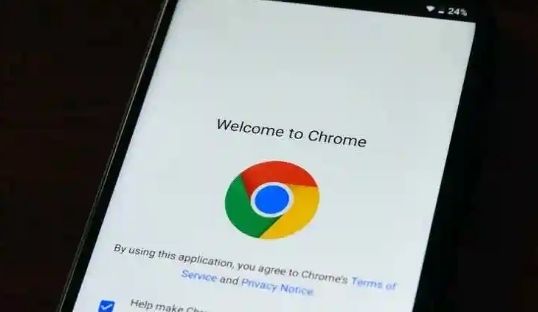
配置地址栏设置可以让您的搜索和网址输入更加高效。学习如何定制Chrome浏览器的地址栏。
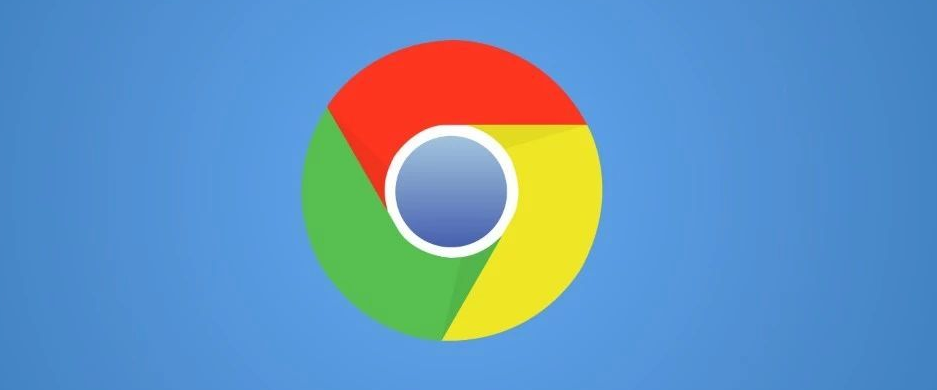
对比Chrome浏览器与Firefox浏览器的性能,分析两者在速度、安全性、兼容性等方面的差异,帮助用户选择最适合的浏览器。
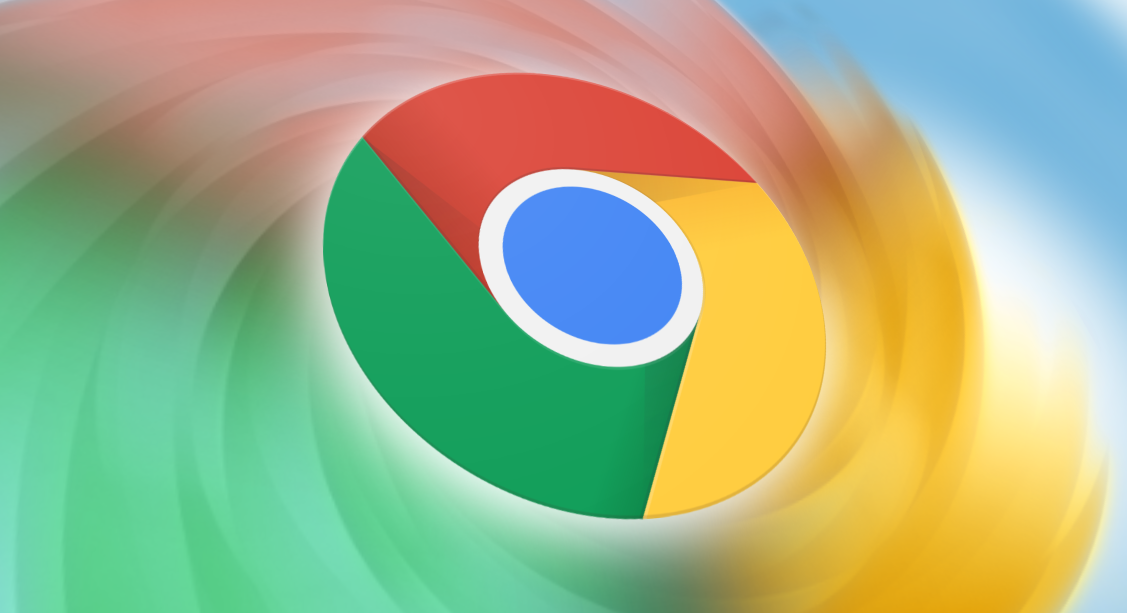
某些安卓Chrome设置可能限制了对本地文件系统的访问,调整权限设置可以帮助恢复访问本地文件系统的功能。

通过Chrome浏览器优化网页的资源请求顺序,确保关键资源优先加载,减少页面加载时间,提升加载速度。
